Macintosh中进行打印 软件使用全攻略
要使用应用工具,请在打印或页面设置对话框中单击 ![]() 应用工具图标按钮,然后单击要使用的应用工具按钮。
应用工具图标按钮,然后单击要使用的应用工具按钮。
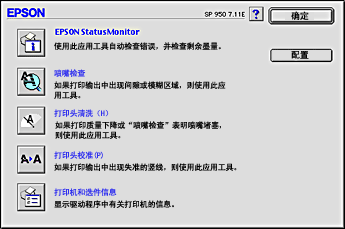
请参考下面的相应部分。
EPSON StatusMonitor
StatusMonitor应用工具监视打印机状态。如果检测到了打印机错误,它将通过出错消息提示您。
也可以使用此应用工具在打印前检查剩余墨量。
要使用StatusMonitor,请在应用工具对话框中单击EPSON StatusMonitor按钮。有关详细信息,请参见使用EPSON StatusMonitor。
喷嘴检查
喷嘴检查应用工具检查打印头喷嘴是否堵塞。如果发现打印质量下降和在清洗打印头后确认喷嘴清洗干净时可检查喷嘴。如果喷嘴检查说明打印头需要清洗,您可通过喷嘴检查应用工具直接访问打印头清洗应用工具。有关详细信息,请参见检查打印头喷嘴。
打印头清洗
打印头清洗应用工具可清洗打印头。如果发现打印质量下降,可能需要清洗打印头。首先使用喷嘴检查应用工具确认打印头是否需要清洗。有关详细信息,请参见清洗打印头。
关注我们




